Λίστα περιεχομένων καταλόγου σε ένα εκτυπώσιμο και αναγνώσιμο αρχείο Txt [Πώς να]
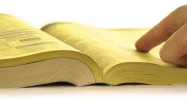
Πρέπει να ξέρω ακριβώς τι υπάρχει σε έναν υπολογιστή και θέλετε να το δείτε από αυτόμια ματιά ή μια έκδοση εκτυπωμένου καταλόγου; Η γραμμή εντολών (DOS CMD) υπάρχει ήδη από την αρχή των Windows, οπότε αυτό το groovy τέχνασμα θα λειτουργήσει ανεξάρτητα αν χρησιμοποιείτε τα πιο πρόσφατα Windows 7, Windows XP ή ακόμα και Windows 98. Το καλύτερο μέρος είναι ότι αυτόματα, δημιουργεί ολόκληρη τη λίστα για εσάς.
Πώς να δημιουργήσετε αυτόματα έναν κατάλογο κειμένων εγγράφου Κατάλογος οποιουδήποτε φακέλου στα Windows
1. Κάντε κλικ ο Μενού Έναρξης των Windows Orb και Τύπος σε cmd. Μόλις εμφανιστεί ο σύνδεσμος προγράμματος, Κάντε δεξί κλικ cmd.exe και Επιλέγω Εκτελέστε ως διαχειριστής.
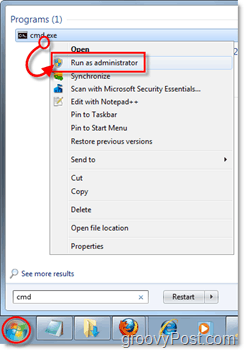
2. Στη γραμμή εντολών που εμφανίζεται, Κυβερνώ στο σωστό φάκελο που θέλετε. Η πλοήγηση είναι σχετικά απλή, απλά πληκτρολογήστε "CD" (αλλαγή καταλόγου) και, στη συνέχεια, την τοπική τοποθεσία του φακέλου στον υπολογιστή σας. Για παράδειγμα, αν ήθελα να πάω στο c: Program Files, θα ήθελα απλά Τύπος:
cd c: αρχεία προγράμματος
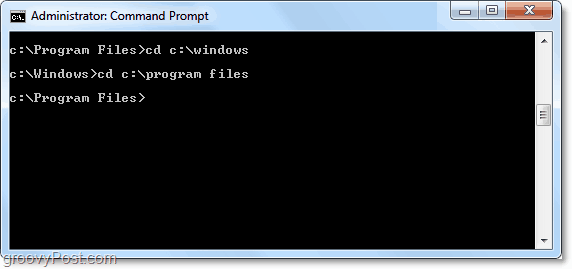
3. Μόλις η γραμμή εντολών βρίσκεται στο φάκελο στον οποίο θέλετε να έχετε έναν κατάλογο Τύπος στα ακόλουθα:
dir / s> Κατάλογος.txt
Υπόδειξη: Προσθήκη /σι όπως στο παρακάτω παράθυρο οθόνης, εάν δεν χρειάζεστε λεπτομέρειες αρχείου, όπως μέγεθος ή ημερομηνία που θα συμπεριληφθεί.
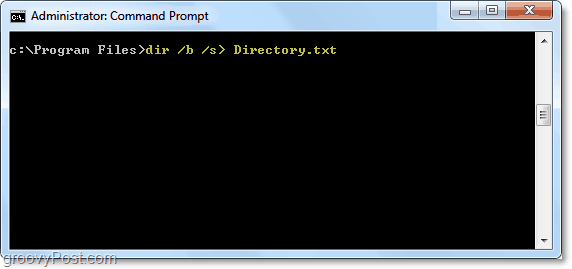
ο Αποτέλεσμα
Ένα αρχείο που ονομάζεται Directory.txt δημιουργείται και τοποθετείται στον ίδιο φάκελο όπου μόλις ερωτήσατε έναν κατάλογο.
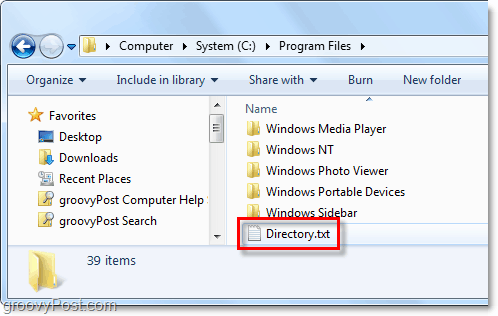
Μέσα στον κατάλογο.txt θα είναι μια πλήρης λίστα κάθε αρχείου μέσα στην ερώτηση. Σε αυτό το παράδειγμα έχω μια τεράστια λίστα με κάθε φάκελο και αρχείο στο c: αρχεία προγράμματος και ο κατάλογος γίνεται ακόμα μεγαλύτερος καθώς περιέχει κάθε περιεχόμενο κάθε φακέλου μέσα σε κάθε φάκελο και κάθε αρχείο σε αυτά. Με αυτόν τον τρόπο, μπορείτε να προβάλετε κάθε αρχείο από οποιαδήποτε γονική τοποθεσία στα Windows σε οργανωμένη και εκτυπώσιμη μορφή.
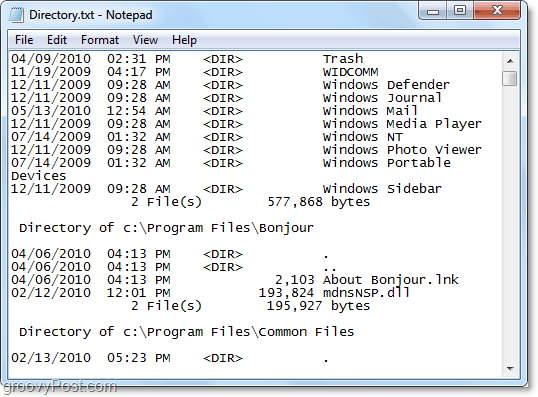
Η εναλλακτική λύση του δέντρου
Εάν είστε περισσότερο από ένα οπτικός το άτομο, τότε το μορφή δέντρου μπορεί να ταιριάζει καλύτερα στις ανάγκες σας. Αυτή η εντολή λειτουργεί παρόμοια με την παραπάνω.
Ακολουθήστε τις παραπάνω οδηγίες, αλλά στο Βήμα # 3 αντί να πληκτρολογήσετε "dir / s> Directory.txt" Τύπος:
δέντρο> Tree.txt / A / F
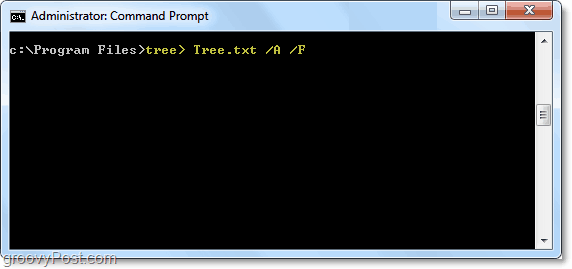
Το αποτέλεσμα του δέντρου
ΕΝΑ Tree.txt το αρχείο θα δημιουργηθεί και θα τοποθετηθεί στην ίδιαΕυρετήριο. Αυτή η μορφή δέντρου θα εμφανίσει τις ίδιες πληροφορίες με τον άλλο κατάλογο, αλλά θα είναι οργανωμένη παρόμοια με τον τρόπο εμφάνισης των κλειδιών στον επεξεργαστή μητρώου των Windows. Από εδώ μπορείτε να εκτυπώσετε ή να στείλετε με email τη λίστα οργανωμένου περιεχομένου γρήγορα. Groovy ε;
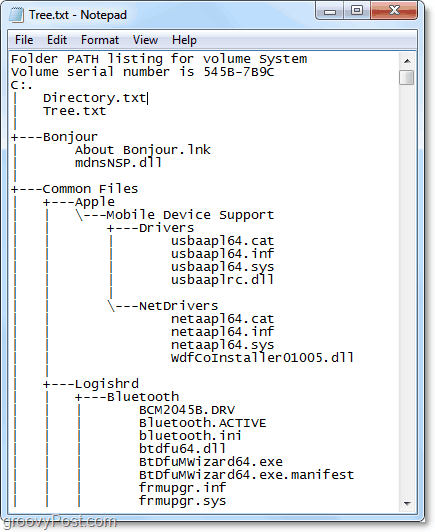
Οι εντολές Prompt (DOS) εξηγούνται
| Εντολή | Υποσύνολο | Εξήγηση |
| CD | Aka αλλαγή καταλόγου, που χρησιμοποιείται για βασική πλοήγηση στο DOS. | |
| dir | Εμφανίζει όλα τα περιεχόμενα του τρέχοντος καταλόγου | |
| /μικρό | Όταν προστεθεί μετά dir θα εμφανίσει τα περιεχόμενα του υποκαταλόγου | |
| /σι | Κάνει την εμφάνιση dir μόνο βασική ή "γυμνός" πληροφορίες αρχείου | |
| > | > Είναι μια τιμή διαμεσολάβησης που αναγκάζει την έξοδο εντολής σε ένα εξωτερικό αρχείο ή τοποθεσία. Χρήσιμο για κάθε ερώτημα. | |
| δέντρο | Μια γραφική έκδοση του dir | |
| /ένα | Παρέχει γραφικά ASCII | |
| /φά | Κάνει δέντρο εμφάνιση ονομάτων αρχείων |
Ερωτήσεις, Σκέψεις; Δημοσιεύστε ένα σχόλιο παρακάτω και δείτε το δωρεάν feed groovyPost RSS για καθημερινές συμβουλές σχετικά με την τεχνολογία, οδηγίες και ειδήσεις.

![Πώς να προσθέσετε τον κατάλογο εκτύπωσης στο μενού περιβάλλοντος των Windows 7 [groovyTips]](/images/microsoft/how-to-add-print-directory-to-the-windows-7-context-menu-groovytips.png)








Αφήστε ένα σχόλιο